Kup stronę 60% Taniej
BLACK MONTH
BLACK MONTH
Do końca 2 DNI : 2 GODZIN : 2 MINUT : 2 SEKUND
Nie udało Ci się znaleźć rozwiązania problemu? Skontaktuj się z nami poprzez chat online lub zapytaj na naszej grupie na Facebooku.
Masz pomysł na nową funkcjonalność? Koniecznie podziel się nim z innymi.
Możesz też się zapoznać z naszym kursem tworzenia dobrych stron.
Do ogarnięcia w jeden wieczór.
Kategorie.
Nie udało Ci się znaleźć rozwiązania problemu? Skontaktuj się z nami poprzez chat online lub zapytaj na naszej grupie na Facebooku.
Masz pomysł na nową funkcjonalność? Koniecznie podziel się nim z innymi.
Możesz też się zapoznać z naszym kursem tworzenia dobrych stron.
Do ogarnięcia w jeden wieczór.
Kreator stron www WebWave umożliwia tworzenie stron www z pełną swobodą. Strony internetowe możesz tworzyć zaczynając od czystej karty lub wykorzystując szablony www. Strona www bez kodowania? To łatwe - zacznij już teraz.
contact@webwavecms.com
+48 731 395 898
Porozmawiaj z nami na czacie
Od godziny 08:00 do 22:00
Ta strona została stworzona w kreatorze WebWave.
Znajdziesz nas na:
Pomoc.
Firma.
Sekcje
Sekcje to pola w kreatorze, które dzielą twoją stronę na poszczególne komórki, w których możesz umieścić dowolne elementy, grupy. Za ich pomocą, zachowasz spójność i porządek na swojej stronie.
Dodawanie sekcji do swojej strony
1. Aby aktywować sekcje na swojej stronie przejdź do "Panel warstw", następnie kliknij ikonę sekcji.
2. Po włączeniu sekcji utworzy "Sekcja domyślna" oraz sekcja 1.
Sekcja domyślna zawiera elementy współdzielone.
Dodawanie kolejnych sekcji
1. dodanie kolejnej sekcji:
2. Dodawanie sekcji wyżej:
Aby dodać sekcje powyżej istniejącej kliknij w ikonę krzyżyka znajdującą się na górnej granicy sekcji.
3. Dodawanie sekcji niżej:
Aby dodać sekcje poniżej istniejącej kliknij w ikonę krzyżyka znajdującą się na dolnej granicy sekcji.
Usuwanie sekcji.
Sekcje możemy usunąć klikając przycisk "Delete" znajdujący się na klawiaturze oraz możemy to wykonać z poziomu naszego kreatora klikając w tę ikonę po wcześniejszym zaznaczeniu sekcji do usunięcia.
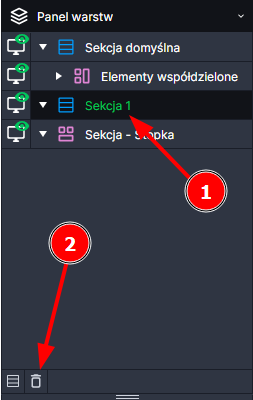
Dodawanie elementów do sekcji.
Sposób 1: Aby dodać element do sekcji, złap odpowiedni element z menu elementów, który znajduje sie po lewej stronie kreatora i umieść go w wybranej sekcji.
Sposób 2: Zaznacz sekcje, w której chciałbyś umieścić element, następnie wybierz element z menu elementów.
Przenoszenie elementów/grup między sekcjami.
Sposób 1: Aby przenieść element między sekcjami, zaznacz element na swojej stronie internetowej następnie kliknij ikonę strzałki.
Strzałka w dół: przeniesie element do sekcji niżej.
Strzałka w górę: przeniesie element do sekcji wyżej.
Ważne! Aby przenieść element do sekcji wyżej/niżej złap element, przeciągnij go do górnej/dolnej granicy sekcji, a następnie kliknij ikonę strzałki w górę/dół.
Sposób 2: Przenoszenie elementów między sekcjami z wykorzystaniem "Panel Warstw".
Chwyć element, który chcesz przenieść i umieść go pod odpowiednią sekcję.
Uwaga! Grupy możemy przenieść między sekcjami tak samo, jak elementy.









